Zufällige Löschung bestimmter Ordner und Dateien - ein Phänomen, das leider oft auftritt. Welche Maßnahmen müssen getan werden, wenn ein wichtiger Ordner gelöscht wurde?
Ordner Restore - Objekte in den Warenkorb suchen
Schneller und leichter, den Ordner wiederherzustellen, der in den Korb bewegt wurde. Es ist dort, dass alle Objekte nach dem Drücken der Taste "Löschen" fallen. Somit schützt Windows seine Objekte vor versehentlichem Entfernen. Am häufigsten befindet sich der Korb auf dem Desktop.
Um einen Ordner aus dem Korb wieder herzustellen, müssen Sie:
- Öffnen Sie den Korb und finden Sie das notwendige Objekt.
- Klicken Sie auf die rechte Maustaste.
- Unter den Elementen des Dropdown-Menüs wählen Sie "Wiederherstellen".
- Der Ordner erscheint an der Stelle, an der es vor dem Entfernen platziert wurde.

Remote-Ordner wiederherstellen - Desktop-Eigenschaften
Verzweifeln Sie nicht, wenn der Ordner, den Sie in dem Korb benötigen, nicht gefunden wurden. Die folgende Methode hilft Ihnen, das Remote-Objekt wiederherzustellen, es ist jedoch möglich, es zu verwenden, wenn die drei Bedingungen gefolgt von drei Bedingungen - die Version von Windows unterscheidet sich vom 8., der Option "Wiederherstellungssystem" aktiviert, der Ordner wurde auf der Desktop. In diesem Fall:
- Klicken Sie auf Doppelklicken Sie auf Ihr Computersymbol. Letzteres kann sich auf dem Desktop befinden oder im Menü "Start".
- Finden Sie einen "Desktop". Wir klicken auf seine Symbol-rechte Maustaste.
- Das Kontextmenü erscheint darunter, zwischen denen Sie an der Zeichenfolge "Eigenschaften" interessiert sind. Klick es an.
- Gehen Sie zur Registerkarte "Vorherige Version".
- Vor Ihnen, eine Liste der gespeicherten Versionen, unter denen Sie die notwendige auswählen.
- Klicken Sie auf "Öffnen", klicken Sie auf den richtigen Klick-Ordner, den Sie interessieren, und wählen Sie "Senden".
- Geben Sie anschließend den Speicherort des wiederhergestellten Ordners an.
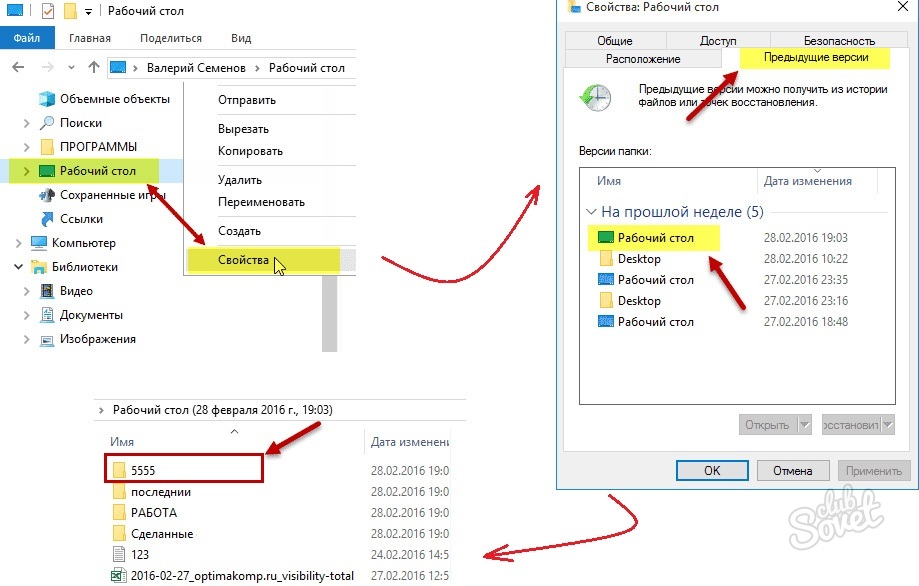
Wiederherstellungsordner - Verwenden eines kostenlosen RecuVA-Programms
Dieses Dienstprogramm hilft, die dauerhaft entfernten Objekte wiederherzustellen, inkl. und Ordner. Laden Sie das Programm herunter, indem Sie auf den Link klicken Recuva.. Führen Sie das Dienstprogramm aus und installieren Sie es mit den Anweisungen:
- Sprache installieren und auf "Weiter" klicken.
- Markieren Sie die erforderlichen zusätzlichen Parameter und klicken Sie auf "Weiter". Gleichzeitig lohnt es sich, einen neuen (nicht standardmäßig) in das Dienstprogramm vorzuschreiben, wenn der Remote-Ordner mit den Betriebssystemdateien auf der Festplatte war.
- So wählen Sie Andernfalls (anstelle von C-Laufwerk c) RECUVA-Software-Installationsort auf die Schaltfläche "Erweitert".
- Sie können den nächsten Schritt überspringen, wenn Sie Google Chrome nicht installieren müssen.
- Nächstes Klicken Sie auf "Set".
- Führen Sie den RecuVa-Assistenten aus und klicken Sie auf die nächste Taste.
- Unter der vorgeschlagenen Liste markieren Sie die Art der Datei. Wählen Sie anschließend den Ort, an dem der Ordner gespeichert ist.

- Markieren Sie den "Vogel", den Bedarf an einer eingehenden Analyse und klicken Sie auf den Schlüssel "Start".
Wenn das Programm seine Arbeit abgeschlossen hat (der Prozess kann lang genug Zeit fortgesetzt werden), wird eine Liste der verfügbaren Objekte auf dem Bildschirm angezeigt. Wenn der Benutzer für jeden von ihnen an detailliertere Informationen interessiert ist, gehen Sie in den erweiterten Modus, indem Sie denselben Taste auf der rechten Seite des Bildschirms drücken. Markieren Sie die erforderlichen Objekte "Checkmarks" und klicken Sie auf "Wiederherstellen".

Ordnerwiederherstellung - Verwenden Sie das kostenpflichtige EasyRecovery-Dienstprogramm
Dieses Dienstprogramm verfügt über erweiterte Funktionen als das vorherige Programm und ermöglicht Ihnen, eine noch größere Anzahl von Remote-Objekten zu sehen. Es kann verwendet werden, wenn RecuVa den Remote-Ordner nicht ermittelt, den Sie benötigen.
- Laden Sie das Programm herunter EasyRecovery..
- Installieren Sie es, folgen Sie den Anweisungen. Die Installation des Dienstprogramms, wie im vorherigen Fall, sollte nicht auf der Disc durchgeführt werden, auf der das Objekt gebucht wird.
- Führen Sie die Anwendung aus und klicken Sie auf "Weiter".
- Markieren Sie anschließend den Ort, an dem sich der Remote-Ordner befindet, und klicken Sie erneut auf "Weiter".

- Wählen Sie nun eine Wiederherstellungsmethode aus, je nachdem, wie das Objekt entfernt wurde - nur entfernt oder sein Repository (Flash-Laufwerk oder Festplatten) wurde ebenfalls formatiert. Markieren Sie im ersten Fall "gelöschte Dateiwiederherstellung" in der zweiten - "formatierten Medienwiederherstellung".

- In einem neuen Fenster werden alle Remote-Ordner-Parameter markiert. Überprüfen Sie die Informationen und klicken Sie auf "Weiter".
- Wählen Sie entsprechend den Suchergebnissen die erforderlichen Objekte aus und speichern Sie sie an der richtigen Stelle, indem Sie den Lizenzschlüssel vorgeben.






























